Існує безліч варіантів для організації медіафайлів у Linux, і одним із них є Plex – потужний інструмент, здатний задовольнити майже всі потреби користувача. Однак, Plex не єдиний варіант. Emby – це ще одне чудове рішення, медіасервер з відкритим кодом, що дозволяє транслювати ваші фільми, телешоу, музику та зображення на різні пристрої. У цьому посібнику ми розглянемо процес встановлення, налаштування та використання медіасервера Emby на Linux.
СПОЙЛЕР: Якщо ви віддаєте перевагу відеоформату, прокрутіть статтю до кінця, де знайдете відеоінструкцію.
Встановлення Emby на Linux
Emby доступний для багатьох популярних дистрибутивів Linux. Нижче наведено інструкції для встановлення як на настільних, так і на серверних версіях цих операційних систем.
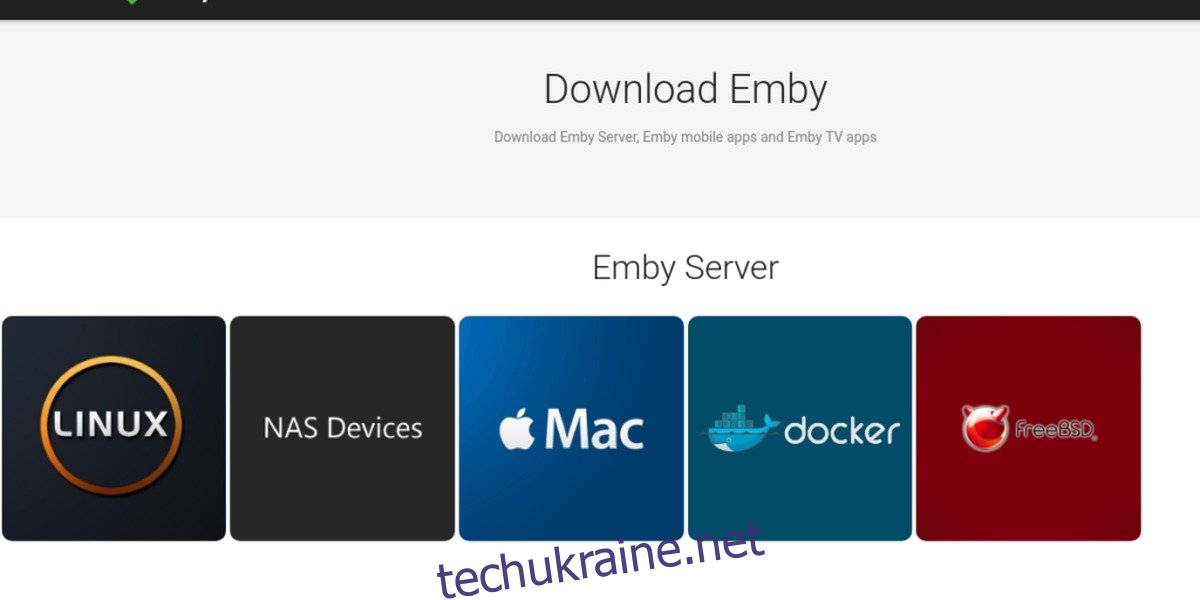
Зверніть увагу: якщо ви використовуєте Ubuntu 16.04 LTS Server, слід дотримуватися інструкцій для 16.04 LTS. Аналогічно, інструкції для 16.04 на робочому столі будуть ідентичними.
Ubuntu 17.04+
Перед встановленням Emby потрібно додати підписаний ключ GPG, оскільки Ubuntu часто відмовляється встановлювати програмне забезпечення з незахищених репозиторіїв.
wget -nv https://download.opensuse.org/repositories/home:emby/xUbuntu_Next/Release.key -O Release.key sudo apt-key add - < Release.key sudo apt-get update
Після цього додайте репозиторій Emby, оновіть джерела пакетів і встановіть сервер.
sudo sh -c "echo 'deb https://download.opensuse.org/repositories/home:/emby/xUbuntu_Next/ /' > /etc/apt/sources.list.d/emby-server.list" sudo apt-get update sudo apt-get install emby-server
Ubuntu 16.04 LTS
Аналогічно до Ubuntu 17.04+, Ubuntu 16.04 LTS не дозволяє встановлення програмного забезпечення з незахищених джерел. Використайте наступні команди для додавання ключа Emby.
wget -nv https://download.opensuse.org/repositories/home:emby/xUbuntu_16.04/Release.key -O Release.key sudo apt-key add - < Release.key sudo apt-get update
Тепер, коли ключ додано, можна встановлювати Emby.
sudo sh -c "echo 'deb https://download.opensuse.org/repositories/home:/emby/xUbuntu_16.04/ /' > /etc/apt/sources.list.d/emby-server.list" sudo apt-get update sudo apt-get install emby-server
Fedora 25
Emby також доступний для Fedora 25. Щоб встановити, спочатку додайте репозиторій Copr:
sudo dnf config-manager --add-repo https://download.opensuse.org/repositories/home:emby/Fedora_25/home:emby.repo
Потім встановіть програмне забезпечення.
sudo dnf install emby-server
Arch Linux
Emby доступний в основних джерелах програмного забезпечення Arch Linux. Для встановлення на робочий стіл або сервер, скористайтеся командою:
sudo pacman -S emby-server
OpenSUSE
Emby має офіційну підтримку для останніх версій OpenSUSE Linux (Leap та Tumbleweed).
Встановлення Emby на Leap 42.2:
sudo zypper addrepo https://download.opensuse.org/repositories/home:emby/openSUSE_Leap_42.2/home:emby.repo sudo zypper refresh zypper install emby-server
Встановлення Emby на Tumbleweed:
sudo zypper addrepo https://download.opensuse.org/repositories/home:emby/openSUSE_Tumbleweed/home:emby.repo zypper refresh zypper install emby-server
Debian
Debian, як і Ubuntu, потребує ключа для встановлення програмного забезпечення з неофіційних репозиторіїв. Додайте ключ Emby наступними командами:
wget -nv https://download.opensuse.org/repositories/home:emby/Debian_8.0/Release.key -O Release.key sudo apt-key add - < Release.key sudo apt-get update
Після додавання ключа, сервер Emby можна встановити.
sudo echo 'deb https://download.opensuse.org/repositories/home:/emby/Debian_8.0/ /' > /etc/apt/sources.list.d/emby-server.list sudo apt-get update sudo apt-get install emby-server
Налаштування Emby Media Server
Після встановлення необхідно увімкнути та запустити службу Emby. Використайте наступні команди:
sudo systemctl start emby-server
Для автоматичного запуску Emby при завантаженні системи:
systemctl enable emby-server
Для Debian:
sudo service emby-server start
Використання Emby
Визначення IP-адреси
Після встановлення та налаштування Emby, настав час додати медіафайли. Спочатку потрібно дізнатися IP-адресу вашого сервера. Для цього можна скористатися командою `ifconfig`. Ця локальна адреса дозволить іншим пристроям у вашій мережі отримати доступ до Emby.
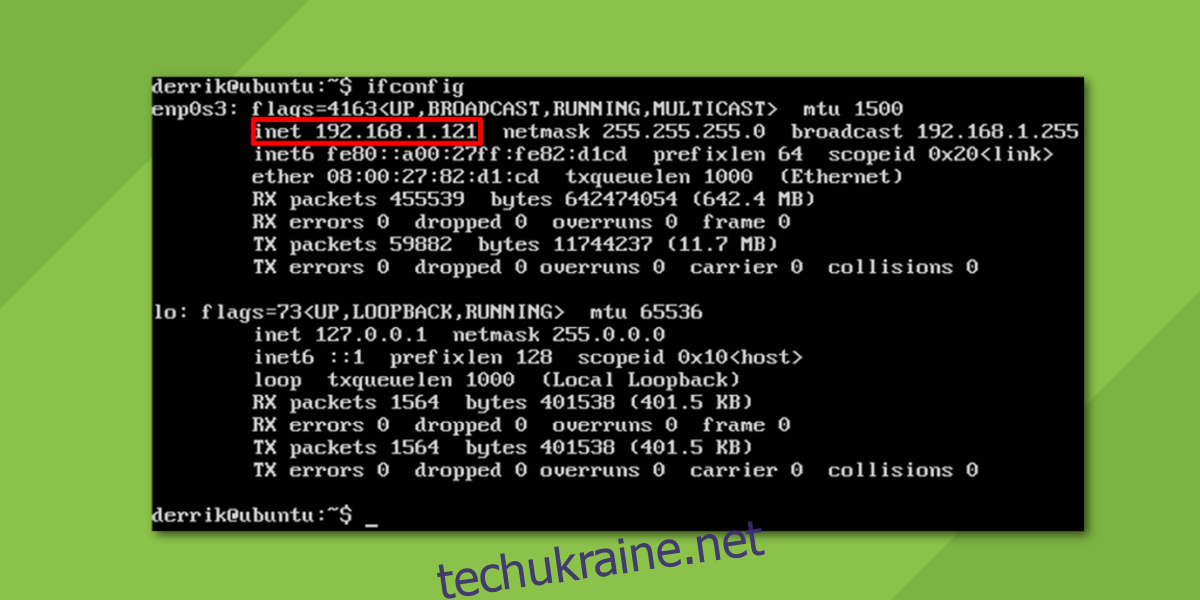
Примітка: Якщо Emby запускається на вашому локальному комп’ютері, ви можете використовувати `localhost` замість IP-адреси.
https://local-ip-address:8096
Веб-інтерфейс Emby запропонує налаштувати медіабібліотеку, додаючи фільми, телешоу, зображення та музику. Рекомендується розміщувати медіафайли в каталогах, до яких сервер має легкий доступ, наприклад, у домашньому каталозі користувача.
Приклади: /home/username/Videos/ для відео, /home/username/Pictures/ для зображень, /home/username/Music/ для музики.
Додавання медіафайлів
Після запуску веб-інтерфейсу з’явиться майстер налаштування. Він допоможе вам додати медіафайли, створити обліковий запис Emby (за бажанням) та розпочати роботу.
Першим кроком є додавання медіафайлів. Натисніть знак “+” та скористайтеся файловим менеджером, щоб вибрати каталоги з вашими файлами.
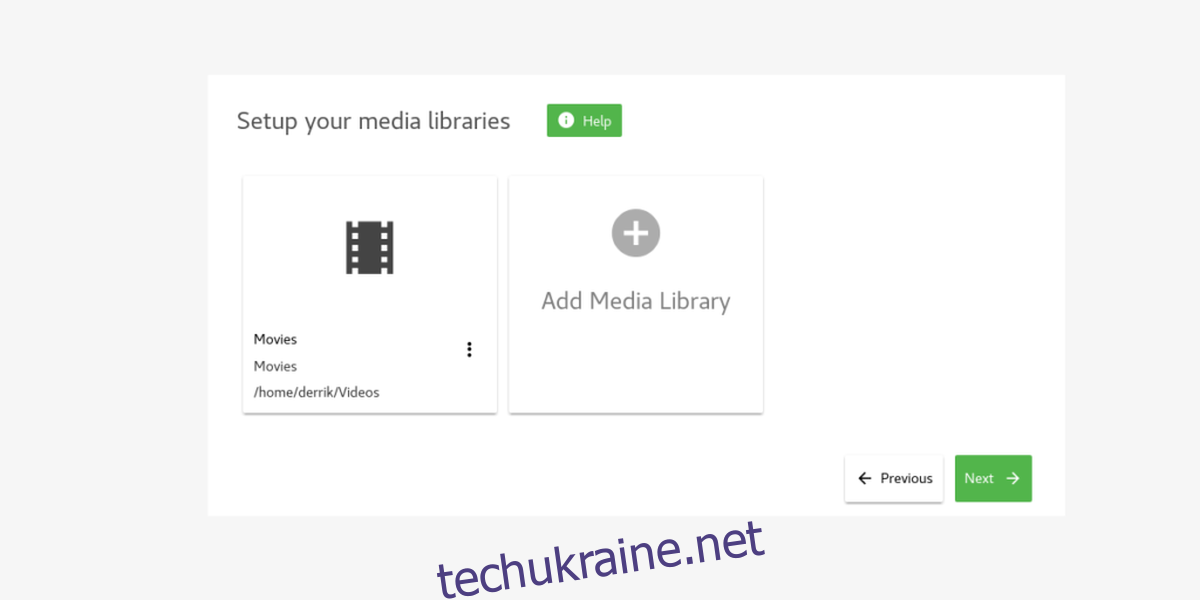
Далі Emby запропонує ввести ім’я користувача для веб-інтерфейсу і створити преміум-акаунт (за бажанням). Преміум-акаунт відкриває доступ до додаткових функцій і може бути корисним, якщо ви задоволені роботою Emby.
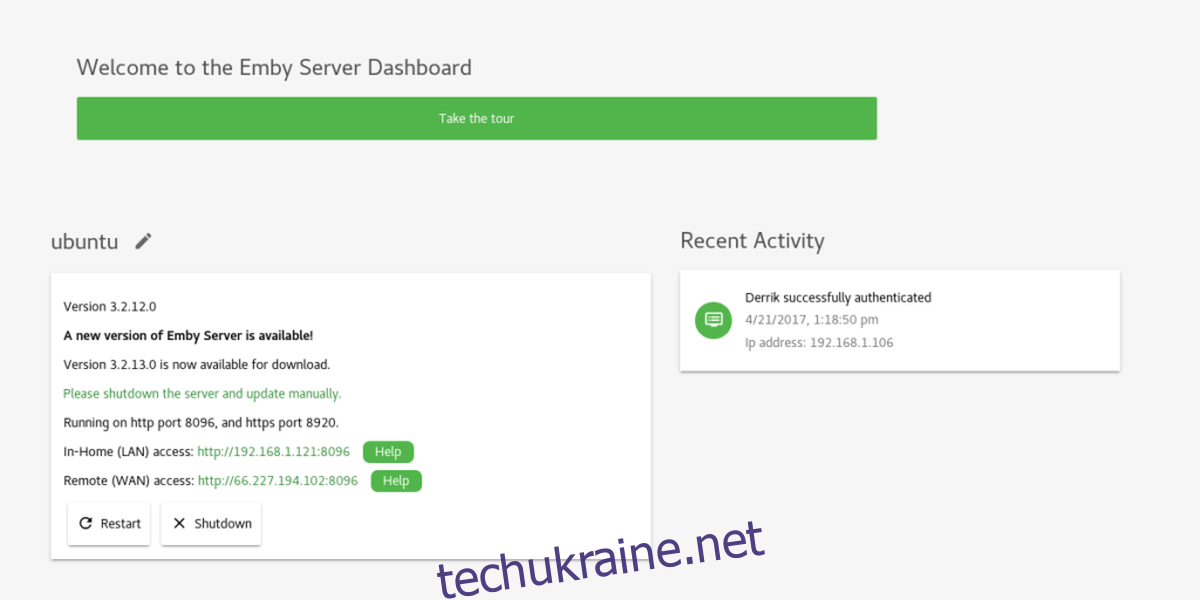
Після завершення налаштування, ви побачите інтерфейс сервера Emby. Переглядайте свої медіафайли через локальну веб-адресу або за допомогою одного з багатьох підтримуваних додатків.
Chromecast
DLNA
Інтернет-браузер
Apple TV
Amazon Fire TV
Android
Windows Media Center
Ігрові консолі
Xbox
Roku
Висновок
Emby є чудовим рішенням для тих, хто шукає надійний медіасервер для Linux. Він дозволяє ефективно організовувати та транслювати медіафайли на різні пристрої. Якщо вам потрібен центральний медіасервер на Linux і ви не хочете використовувати Plex через його закритий вихідний код, Emby – відмінний вибір.